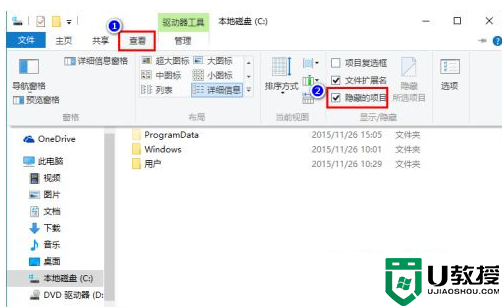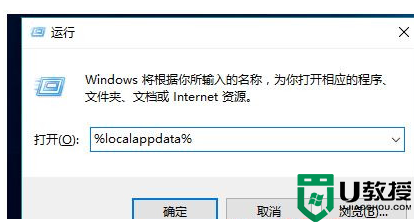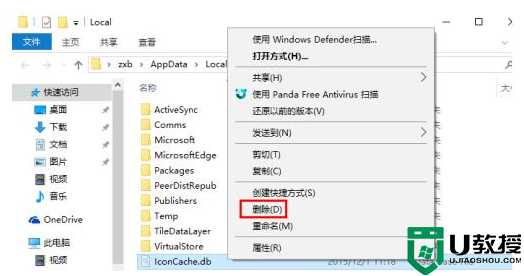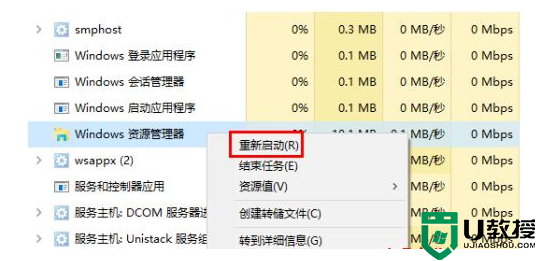如何解决win10压缩文件不显示图标故障?如果文件不进行压缩的话,传输速度很慢,非常浪费时间,那么压缩文件遇到win10压缩文件不显示图标怎么办?不要担心,大家根据下文步骤进行解决即可。
如何解决win10压缩文件不显示图标故障?
1、我们先随便打开一个文件,进入文件页面,然后点击“查看”将“隐藏的项目”进行勾选;
2、我们在键盘上同时按住“win”和“R”键。然后在运行框中输入“%localappdata%”并点击确定;
3、在打开的文件夹中我们找到文件名为“ Iconcache.db”的文件,然后右键单击选择“删除”;
4、回到桌面,我们在任务栏的空白处右键单击选择“任务管理器”进入任务管理器页面后我们找到“Windows资源管理器”然后右键单击选择“重新启动”即可。
一般win10压缩文件不显示图标和系统设置有关,根据教程设置之后,压缩文件图标就正常显示。


 时间 2023-02-03 18:29:01
时间 2023-02-03 18:29:01 作者 admin
作者 admin 来源
来源